Under forsøget på at gemme en fil i en mappe eller mens du åbner en mappe på en Windows 10-pc, får du muligvis " Du har ikke tilladelse til at få adgang til denne mappe, klik på Fortsæt for at få adgang til denne mappe " -fejl.

Ved at klikke på knappen Fortsæt vises "Du har nægtet tilladelse til at få adgang til denne mappe. For at få adgang til denne mappe skal du bruge sikkerhedsfanen "fejl".
Windows 10 viser fejlen ovenfor, når din brugerkonto ikke har tilstrækkelig tilladelse til at få adgang til mappen. Hvis du er administrator på pc'en eller kender administratoradgangskoden, kan du nemt rette fejlen ved at tilføje de nødvendige tilladelser for at få adgang til mappen.
Du har for øjeblikket ikke tilladelse til at få adgang til denne mappe
Trin 1: Højreklik på den mappe, som du ikke kan få adgang til eller gemme filer i, og klik derefter på Egenskaber .
Trin 2: Skift til fanen Sikkerhed . Under sektionen Gruppe- eller brugernavne skal du klikke på knappen Rediger for at åbne dialogboksen Tilladelser.
Trin 3: Vælg din nuværende brugerkonto under Gruppe- eller brugernavnesektion .
Trin 4: Under Tilladelser til UserAccountName skal du kontrollere om felter er markeret under Afvis kolonne. Hvis ja, fjern markeringen og klik derefter på Anvend . Det bør løse problemet.
Hvis de ikke er markerede eller gråtonede, skal du klikke på knappen Tilføj .
Trin 5: Skriv Alle, klik på Kontroller navne- knappen i feltet Indtast objekternes navn, og klik derefter på OK- knappen.
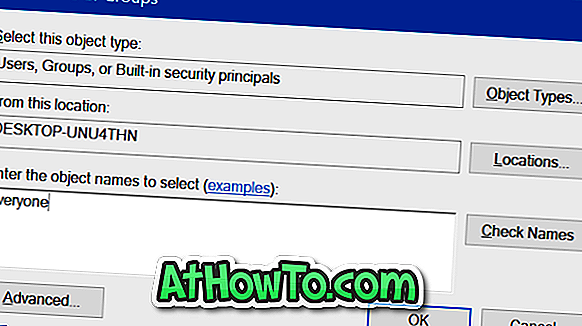
Trin 6: Endelig skal du i sektionen Gruppe- eller brugernavne vælge Alle, kontrollere Fuld kontrol under Tilladelser til alle (Tillad kolonne), og klik derefter på Anvend knap. Klik på OK .
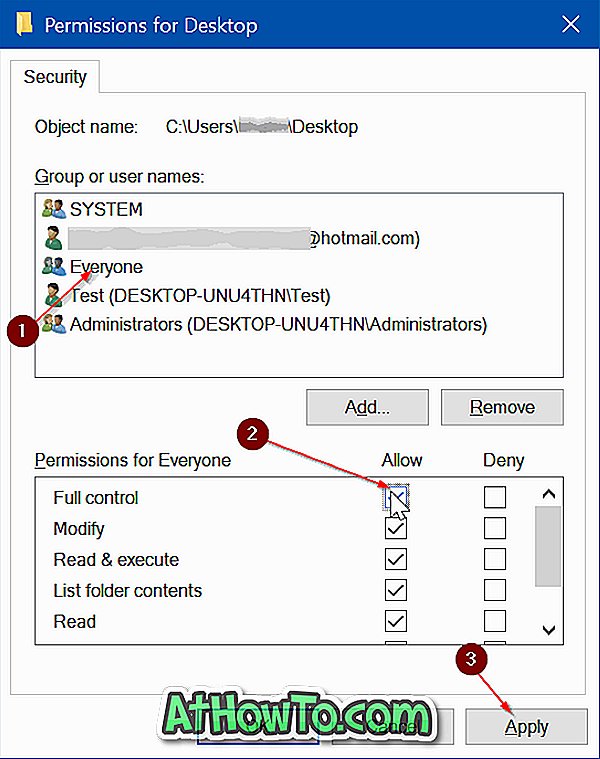
Hvis du stadig ikke har adgang til mappen, anbefaler vi, at du scanner din pc med et godt antivirusprogram.













